تغيير الخلفية في جيميل Gmail – Dark mode
سوف نتعلم في هذا الدرس طريقة تحويل جيميل الى النمط الاسود (Dark mode) وتغيير الخلفية في جيميل.
إذا أردنا تغيير خلفية “Gmail” إلى اللون الداكن, أو أن نستخدم صورة معينة كخلفية بدلاً من الشكل الأساسي.
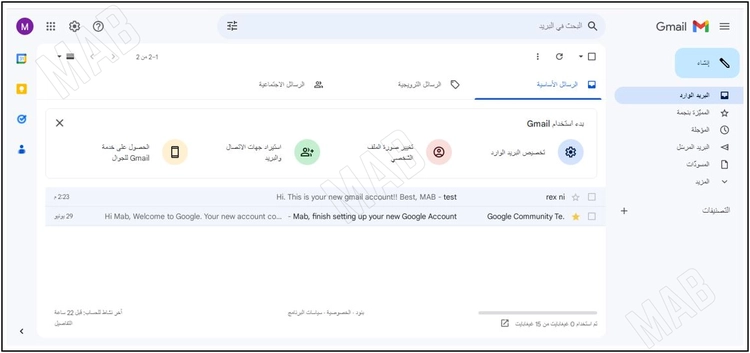
- بداية من الإعدادات, ومن ضمن القائمة “تصميم” نختار عرض الكل.
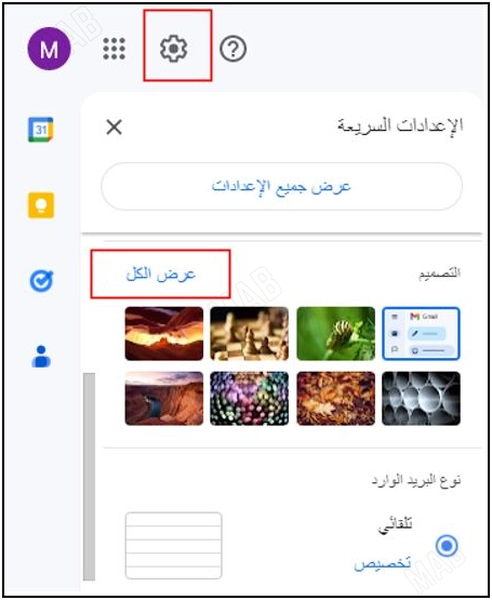
- من ثم سيقوم بعرض مجموعة من الصور الموجودة في google نفسه, وبالتالي يمكننا الاختيار من بينها.
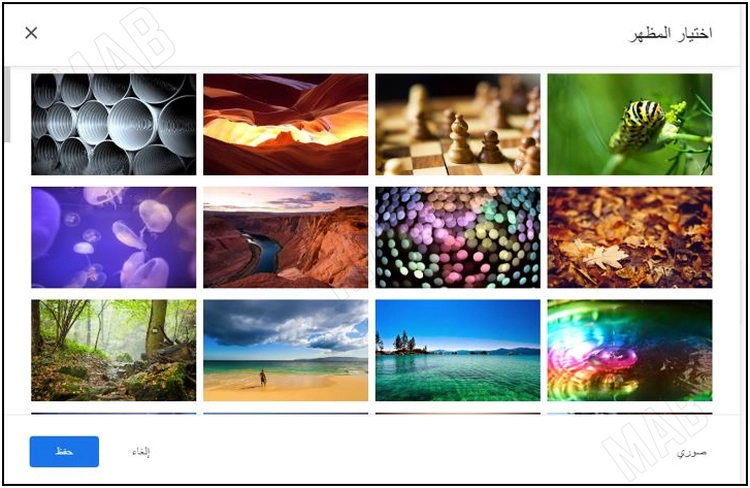
- كذلك بإمكاننا أن نختار أن تكون من الألوان المختلفة, فلو اخترنا اللون الأسود على سبيل المثال سنتحول إلى “Dark mode”.
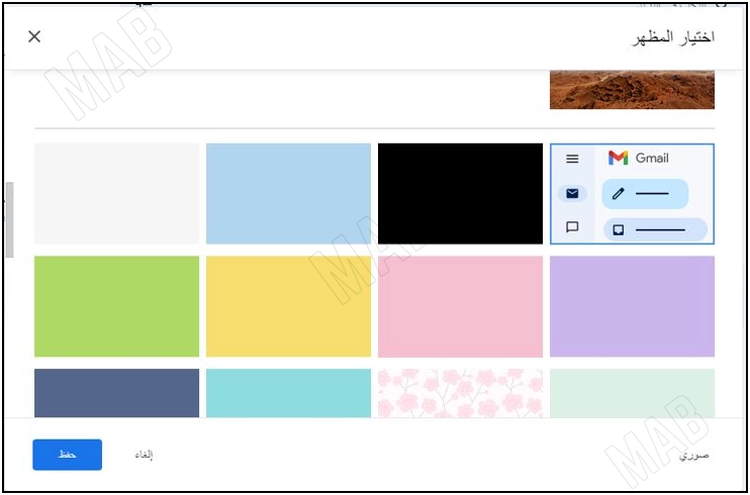
- كما مكننا عرض مجموعة من الخيارات الإضافية من خلال اختيار “صوري”.
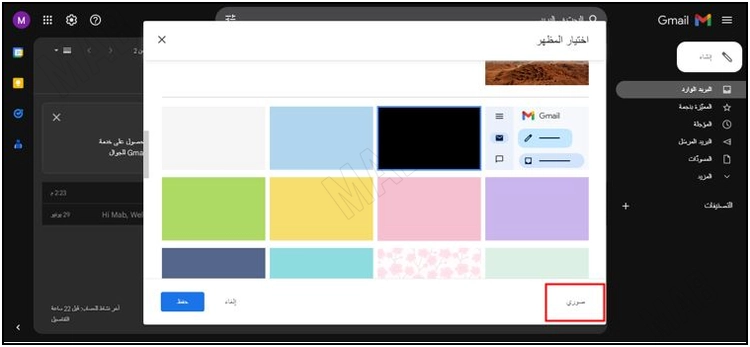
- بعد ذلك ننتقل إلى “مميزة”, وهنا كماسيعطينا جيميل مجموعة من الخيارات الإضافية لنختار منها.
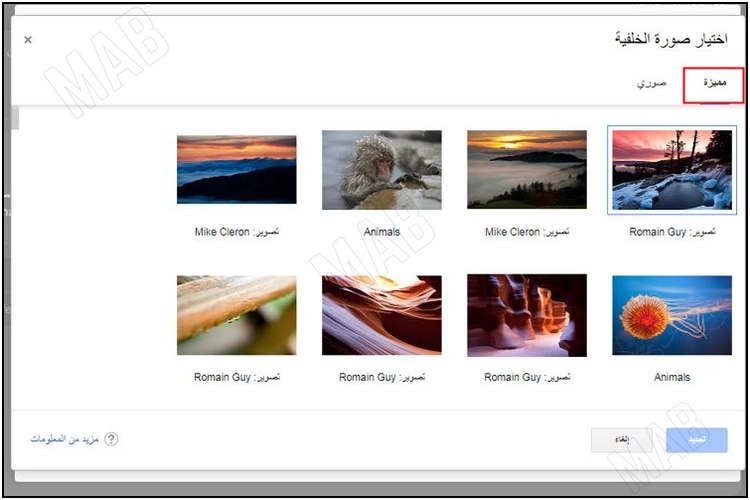
- من ثم نحدد واحدة من الصور، فيقوم بإضافتها كخلفية، وبعد ذلك عند الانتهاء نضغط على “حفظ”.
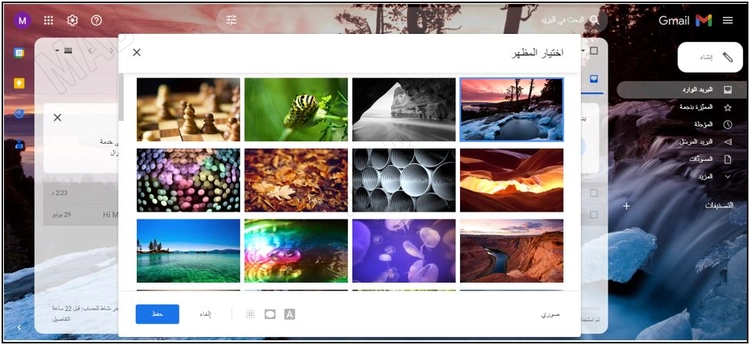
عزيزي القارئ، في حال أعجبتك المقالة لا تنسى الاشتراك بقناتنا على يوتيوب التي توفر كل جديد في مجال الدورات التدريبية التقنية والمجانية بشكل كامل.
كذلك يمكنك تصفح الموقع الخاص بنا للوصول إلى المدونة وقراءة المواضيع التقنية، أو التعرف على الدورات التدريبية التي يتيحها الموقع.
كما يمكنك الوصول إلى الدورة التدريبية كاملة “دورة الاكسل من الاساسيات وحتى الاحتراف” على يوتيوب من هنا: اضغط هنا.